
专享国内特价云服务器,性价比超高,稳定可靠,保障您的业务顺利运行。

















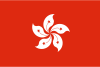
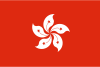
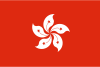
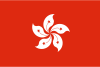
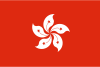
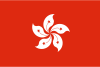
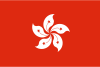
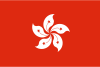
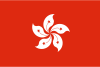
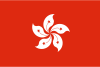
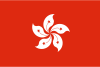
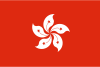
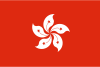
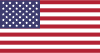
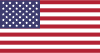
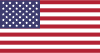
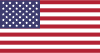
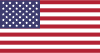
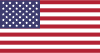

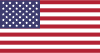

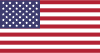
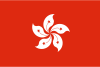
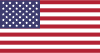









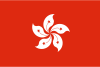
携手合作伙伴,实现业务上的双向合作共赢
我们为您提供全方位的支持与服务,确保您在使用我们的云服务时无忧无虑。
10+年商誉沉淀,深耕中国香港及海外高端资源
Win + R,输入 cmd,然后按 Enter)。ipconfigWin + R 打开运行对话框。mstsc,然后按 Enter。如果在连接过程中遇到任何问题,请检查网络设置、用户权限或防火墙。
bash <(curl -sSL https://linuxmirrors.cn/main.sh)


